1. 빌드 자동화
-
빌드 자동화란, 소프트웨어를 개발하면서, 반복되는 작업을 스크립트를 이용하여 자동으로 실행하는 것을 말합니다.
- 빌드 자동화의 대표적인 툴은
ANT, Maven, Gradle등이 있으며, 자동화 툴을 사용하여 라이브러리 관리, 테스트 및 배포 자동화 등의 기능을 수행할 수 있습니다.
- 빌드 자동화의 대표적인 툴은
2. Gradle
- Gradle 홈페이지의 설명입니다.
Gradle은 다양한 소프트웨어를 제작할 수 있도록 설계된 오픈 소스 빌드 자동화 툴입니다.Java와 유사한 형식을 사용하는Groovy를 도메인 언어로 사용하고 있으며, 현재 안드로이드 앱을 만드는데 필요한Android Studio의 공식 빌드 툴이기도 합니다.Java, C/C++, Python등과 같은 여러 가지 언어를 지원합니다.
3. Gradle 설치
- Gradle 홈페이지에서 다운로드할 수 있습니다.
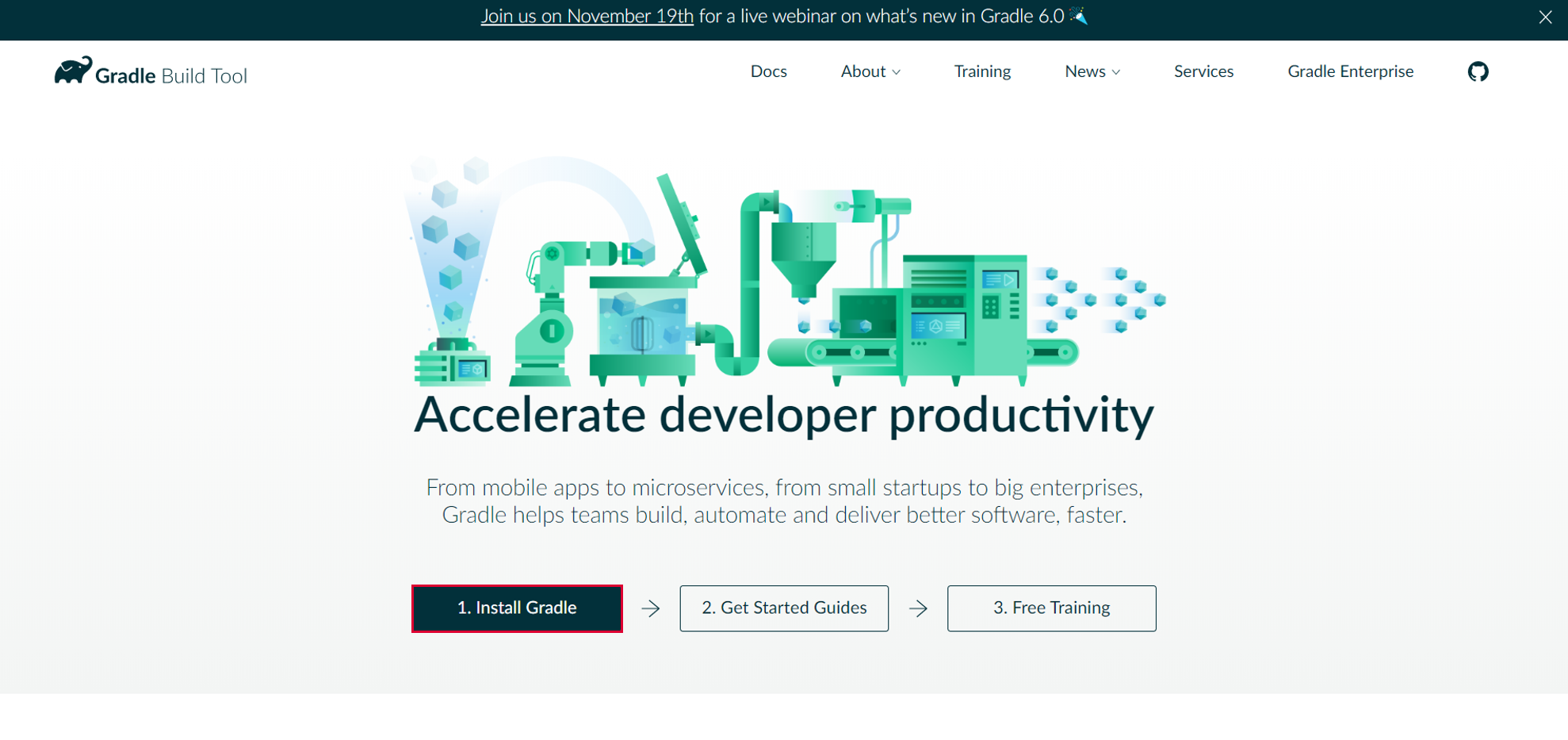
Install Gradle을 클릭합니다.
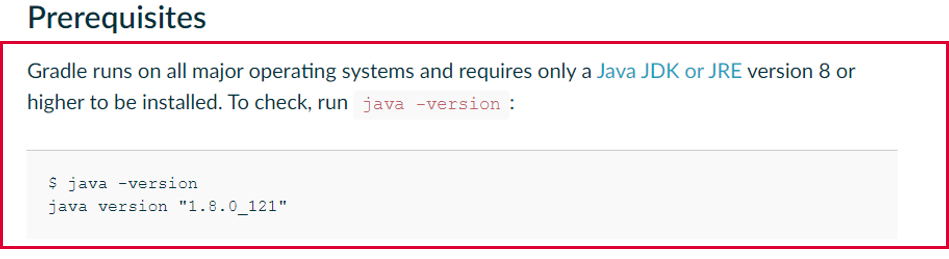
Gradle을 사용하기 위해서는Java의 버전이 8 이상이어야 합니다.
1
$ java -version
Java 버전을 확인하기 위해 터미널에서 위의 명령어를 입력합니다.
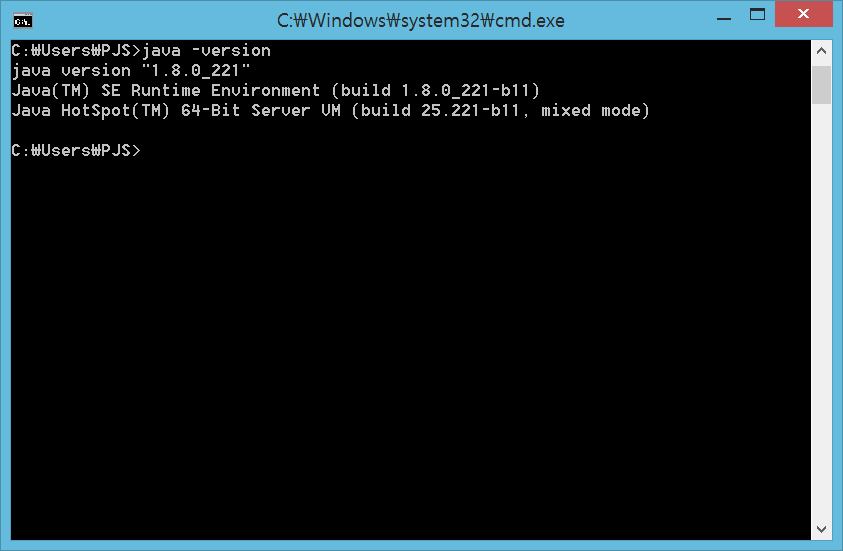
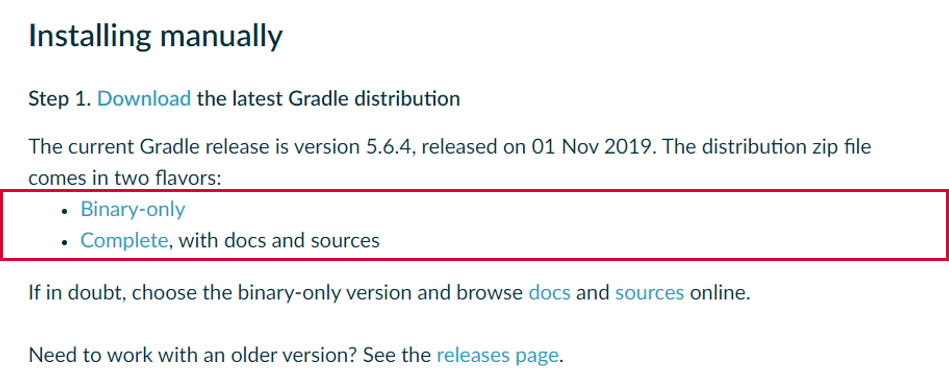
-
다음의
Installing manually의 항목에서Binary-only또는Complete버전을 다운로드 합니다.Complete버전을 다운로드했습니다.
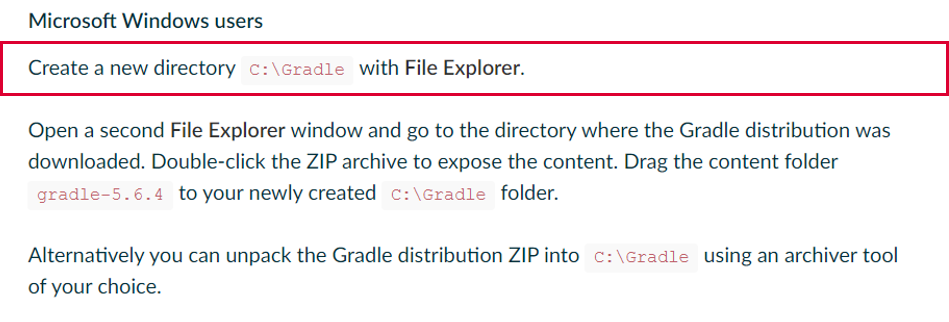
-
위의 사진을 참고하면, 운영체제가
Windows이면,C:\Gradle디렉터리를 추가하라고 합니다. -
다운받은 파일을
C:\gradle에 압축 해제합니다.- 그럼 경로가
C:\Gradle\gradle-5.6.4입니다.Gradle을 사용하기 위해서는 환경변수에 이 경로를 추가해야 하므로, 복사해둡니다.
- 그럼 경로가
3. Gradle 환경변수 설정
- 해당 경로에 위치하였으면, 환경 변수에 추가해야 합니다.
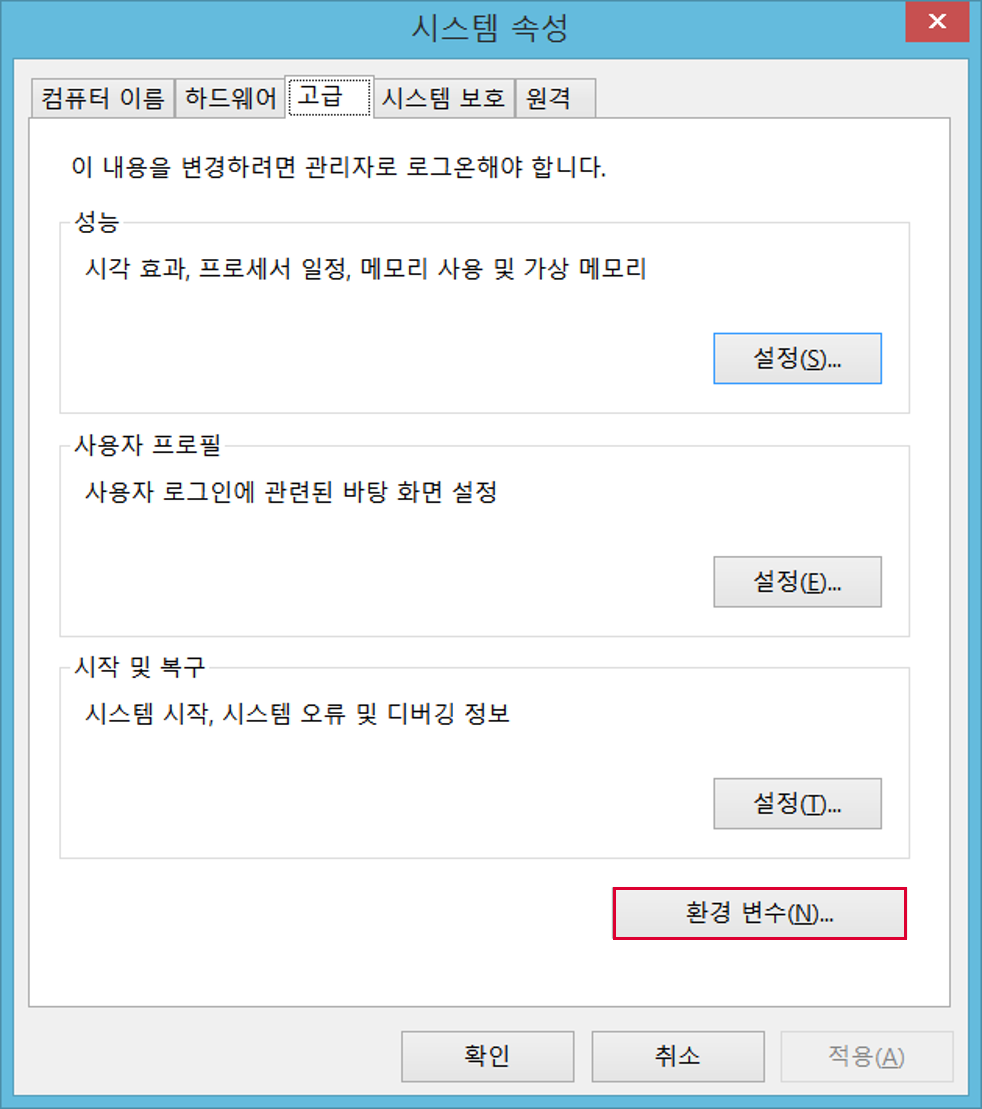
내컴퓨터 → 속성 → 고급 시스템 설정 → 환경변수를 클릭합니다.
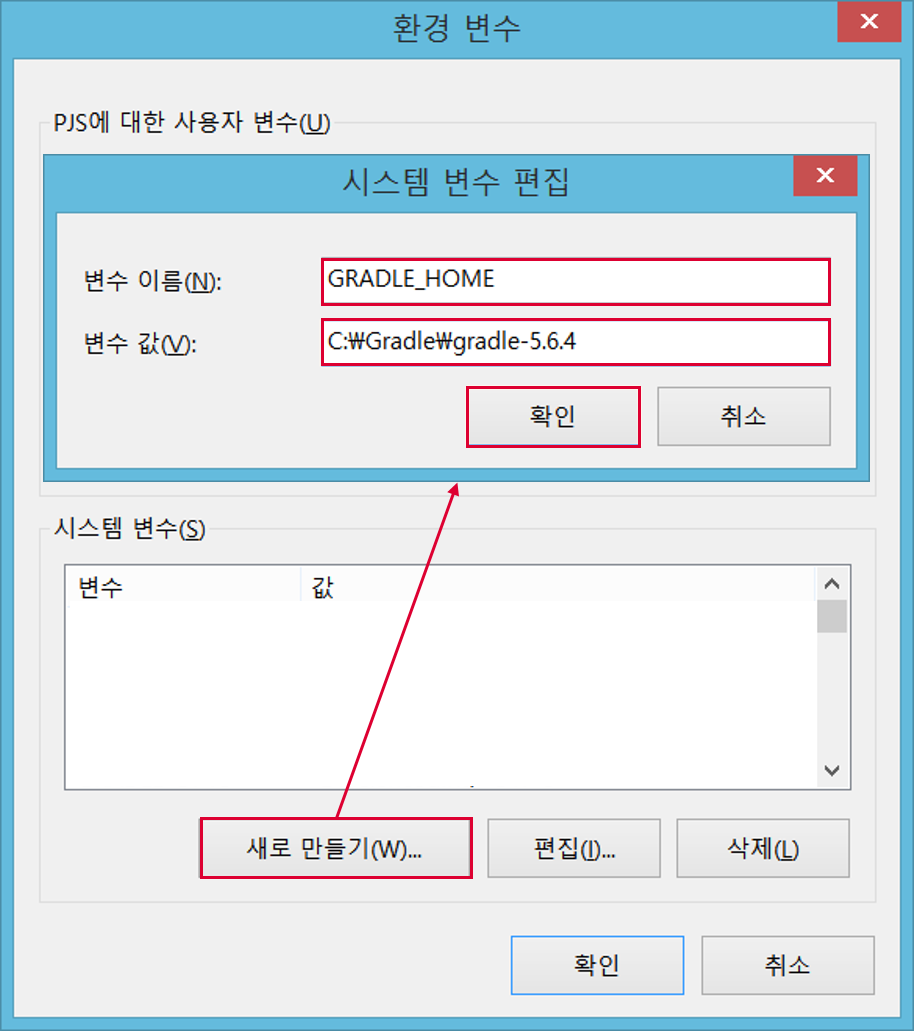
-
하단의
새로 만들기를 클릭하고 각 변수의 이름과 값을 입력 후 확인을 클릭합니다.-
변수 이름 :
GRADLE_HOME -
변수 값 :
C:\Gradle\gradle-5.6.4
-
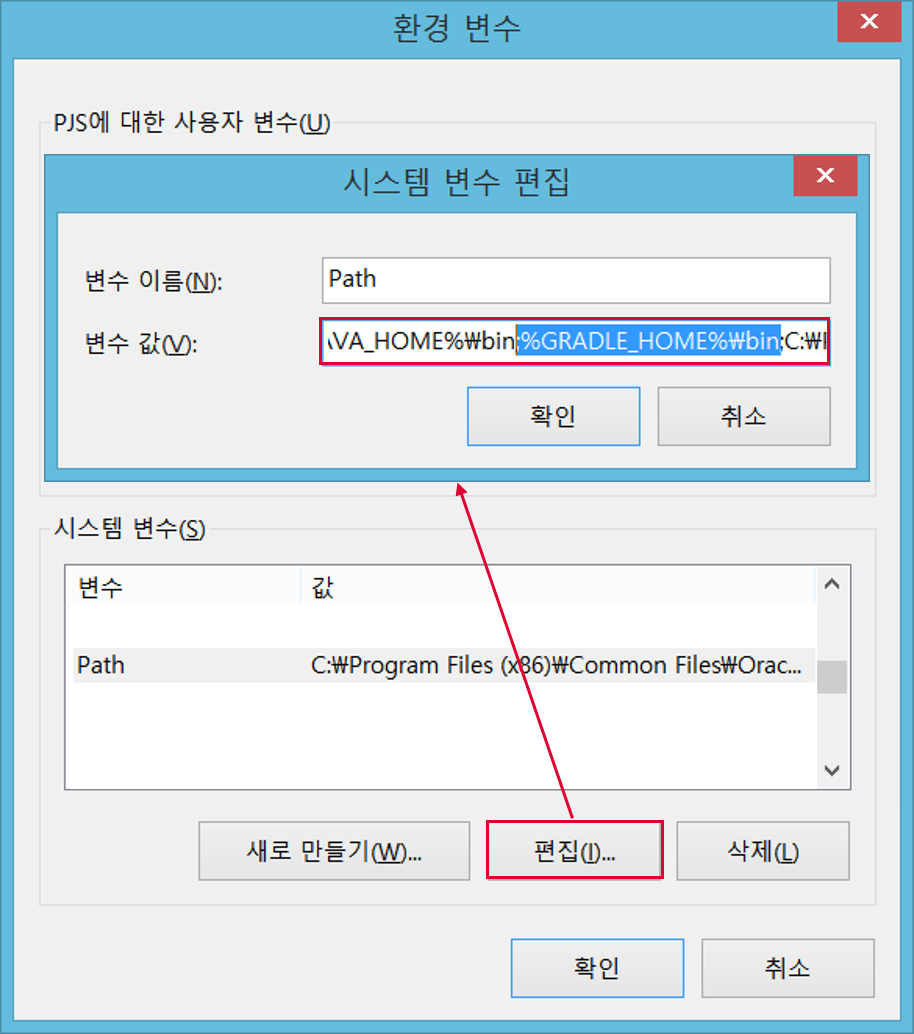
-
시스템 변수의Path에서편집을 클릭하여, 기존에 작성된Path변수 값 뒤에;%Gradle_HOME%\bin을 입력 후 확인을 클릭합니다.;에 유의해주세요!
1
$ gradle -v
- 환경변수 설정 및 설치가 제대로 되었는지 확인하기 위해 위의 커맨드를 입력합니다.
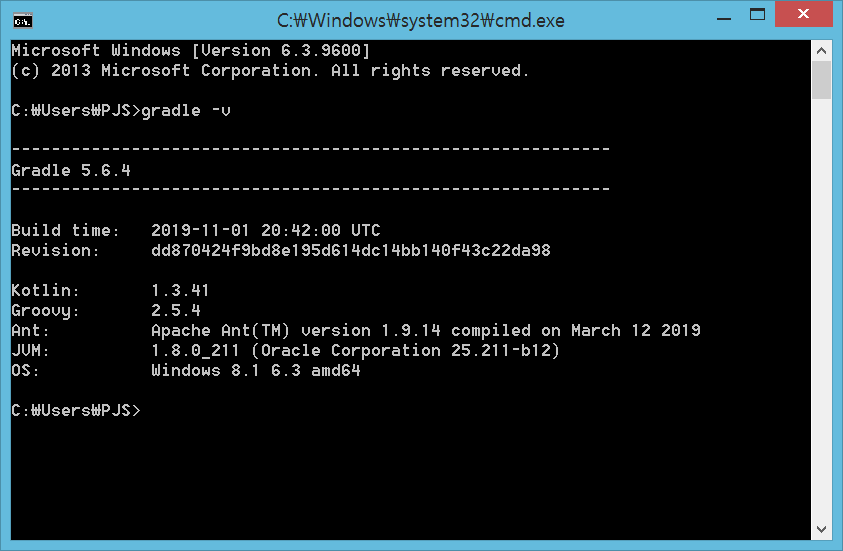
- 그럼 끝!